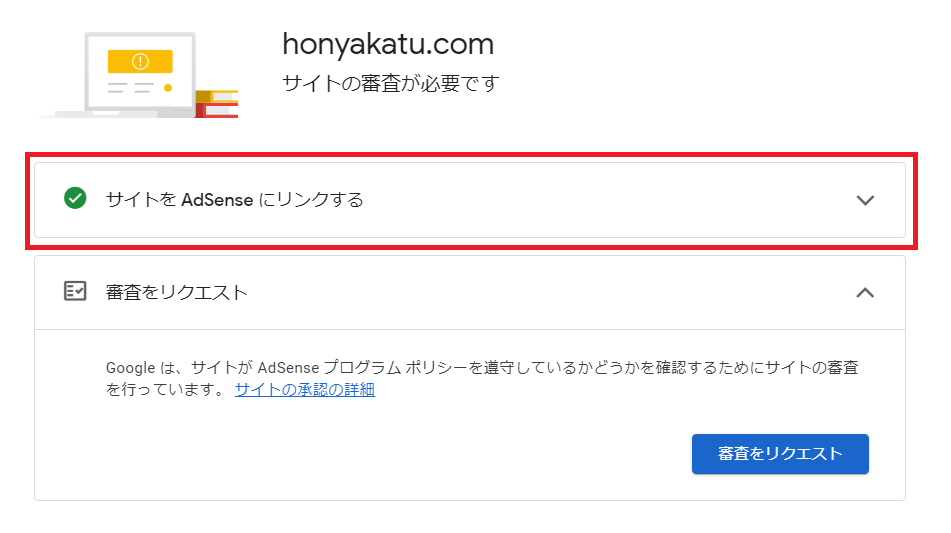前置きも長い説明もいいから、今すぐ、なるべく早く教えてくれ!という方向けの記事。
さっそくどうぞ。
・貼り付け場所は[SANGO設定] → [広告設定] → [(Google AdSence) scriptタグ]の中
(!保存時にエラーが発生しました。と出た人は・・・)
・[契約しているサーバーのサイトへアクセス] → [WAFの利用設定をOFF]にする

ほにゃ活。
もっと詳細に知りたい方はこちら。
1.Google AdSenseのサイトにアクセス
まずはGoogle AdSenseのサイトにアクセスする。
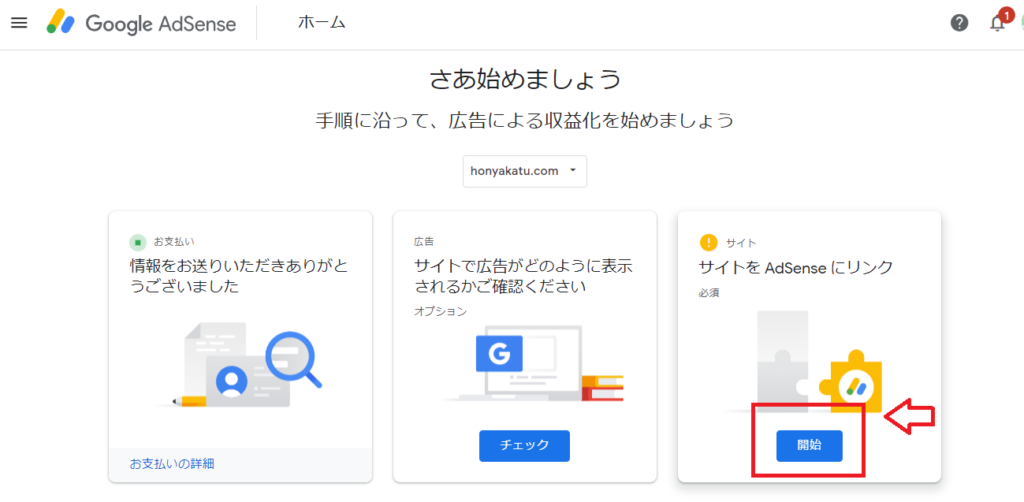
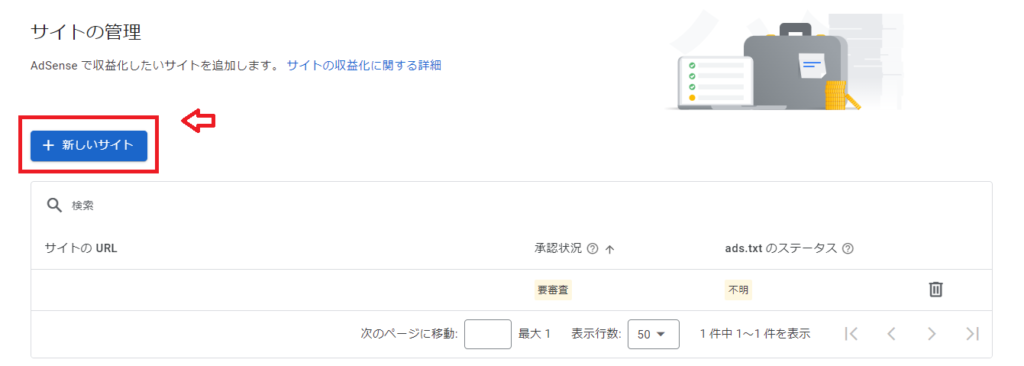
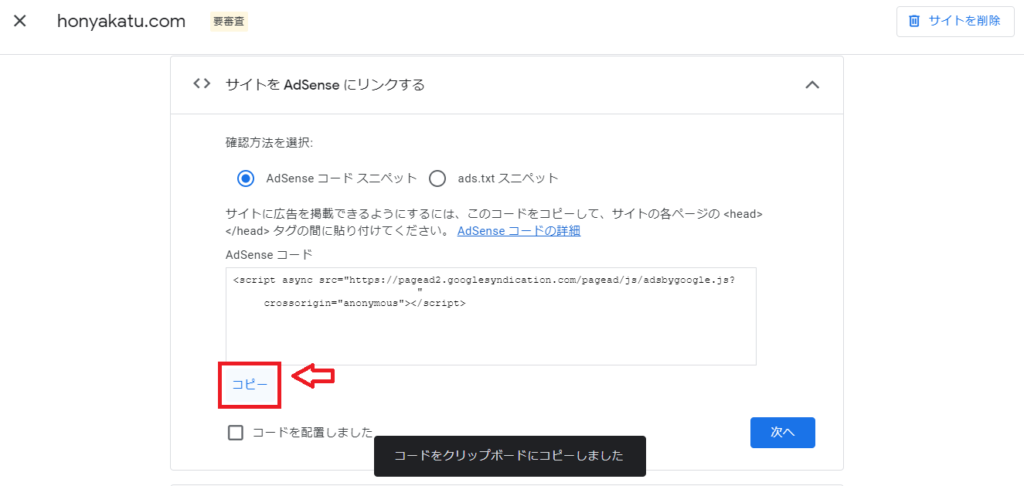
2.【SANGO】WordPress管理画面へアクセス
WordPress管理画面へアクセスし、[SANGO設定] → [広告設定] を選択。
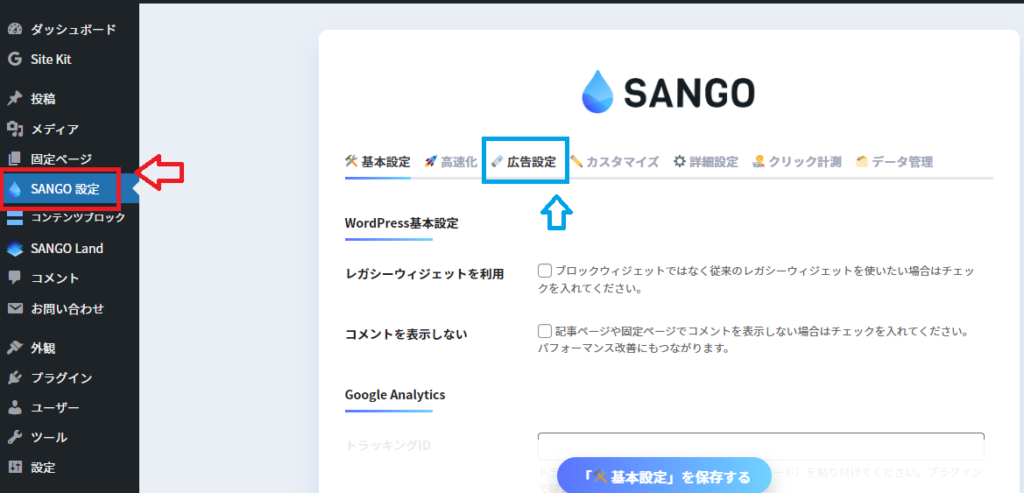
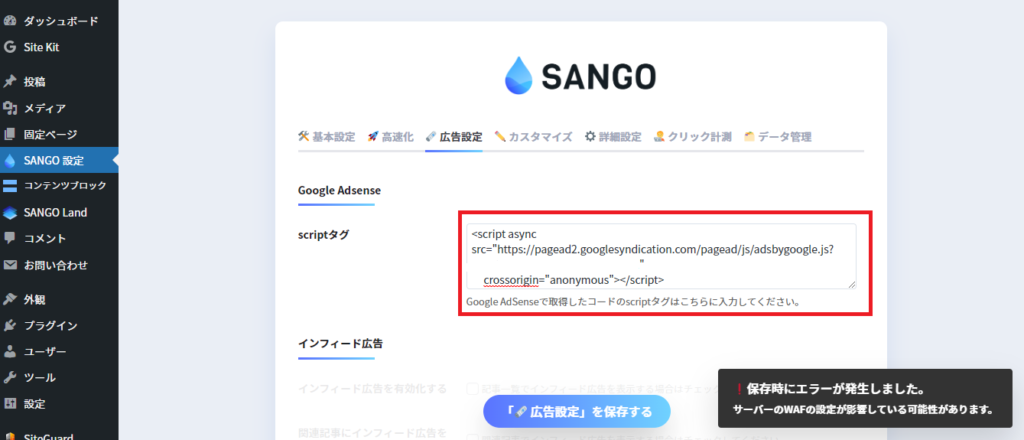
ぼくの場合、エラーが発生し保存ができなかったため、WAFの設定を触ることに。
淡々と説明しているが、内心めちゃくちゃ焦った。WAFの設定なんて知らんがな。
3.【ConoHa】サーバーサイトへアクセス
ぼくはサーバーをConoHaで契約しているため、ConoHaの管理画面へアクセス。
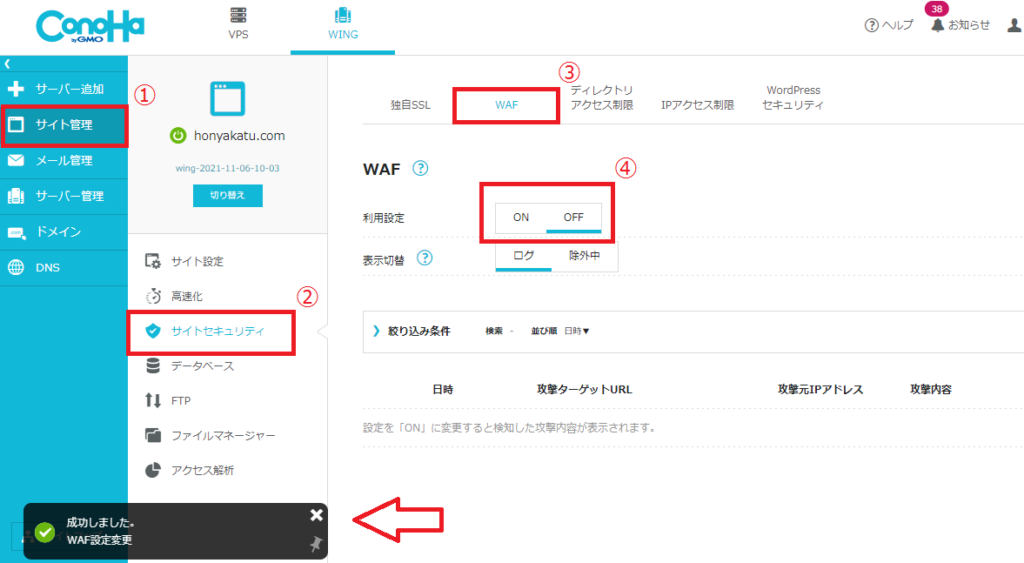
4.【SANGO】再びWordPress管理画面へアクセス
再びWordPress管理画面へアクセスし、[SANGO設定] → [広告設定] を選択。先ほどと同じように[scriptタグ] 内に貼りつけよう。
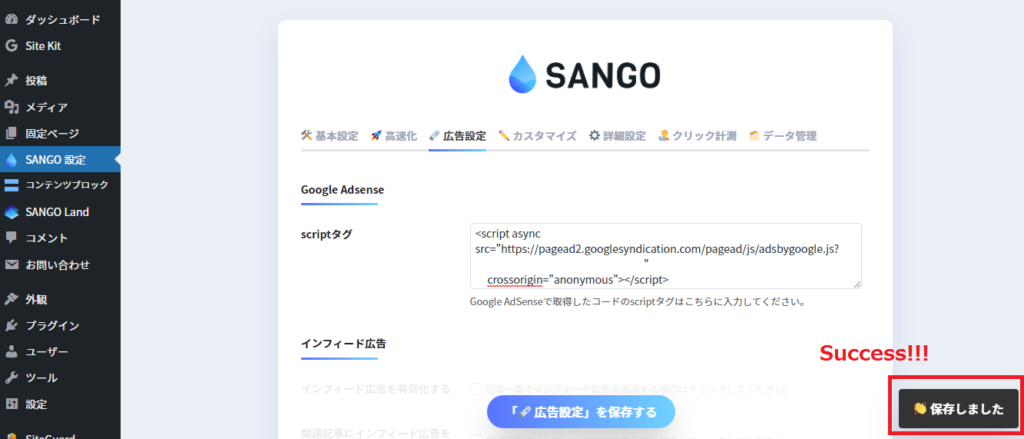
[保存しました] と表示されているのを確認したら、Google AdSenseのサイトに再アクセス。
[コードを配置しました] にチェックを入れ、[次へ] を選択。